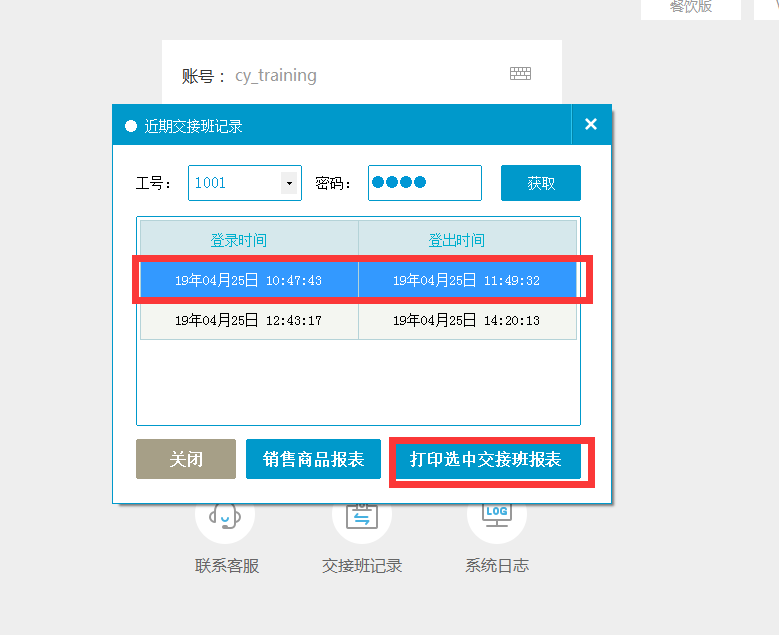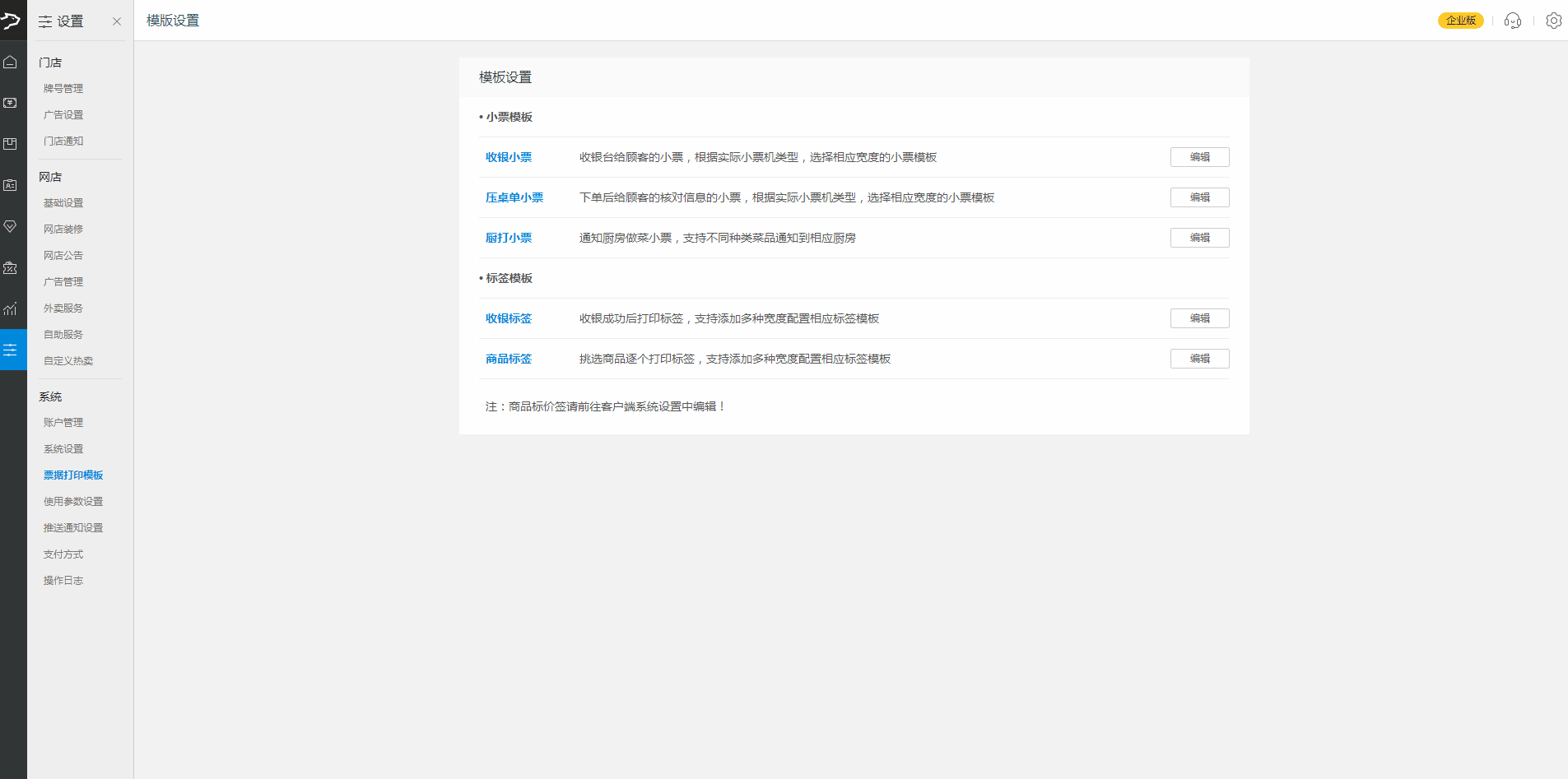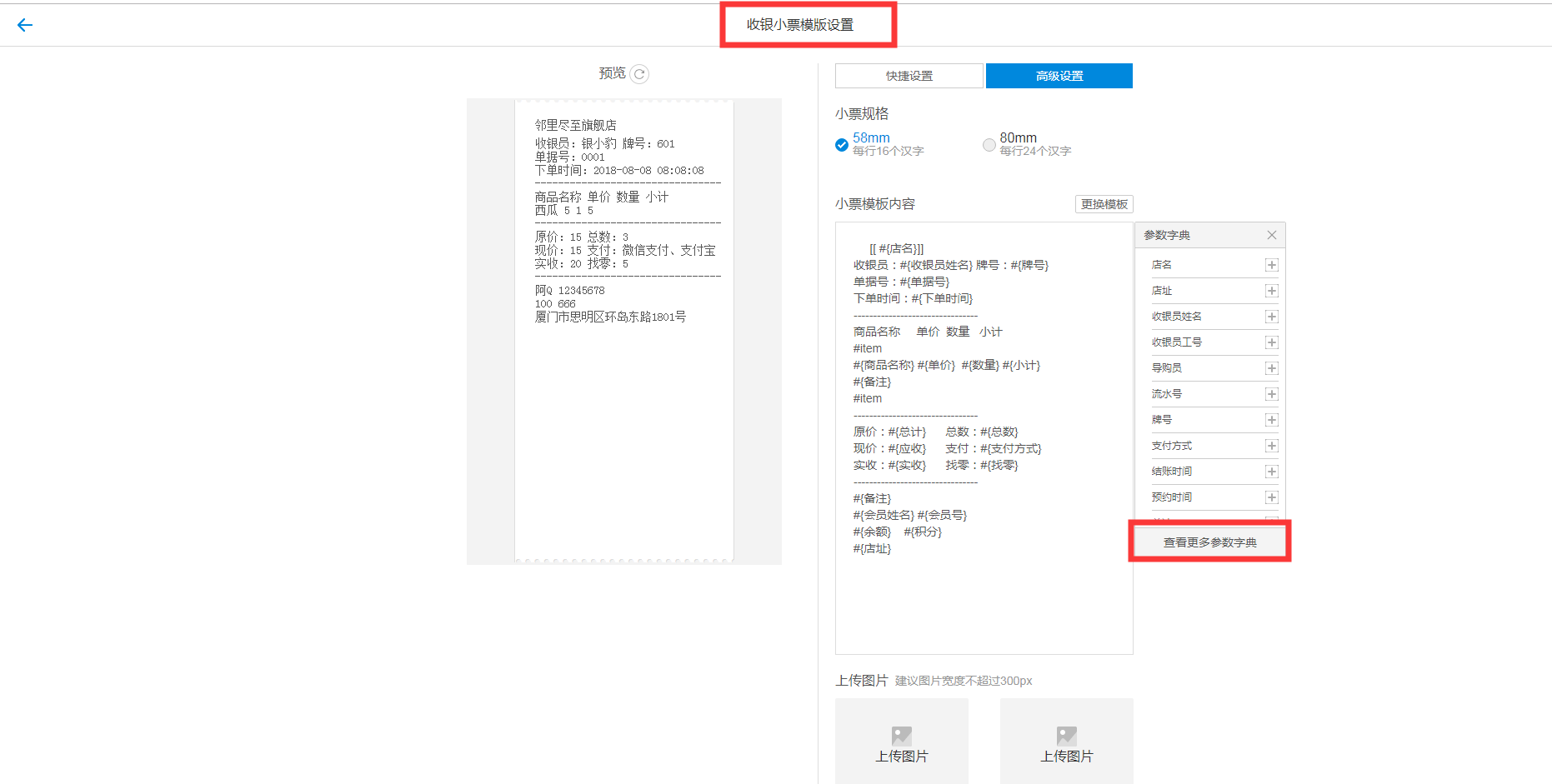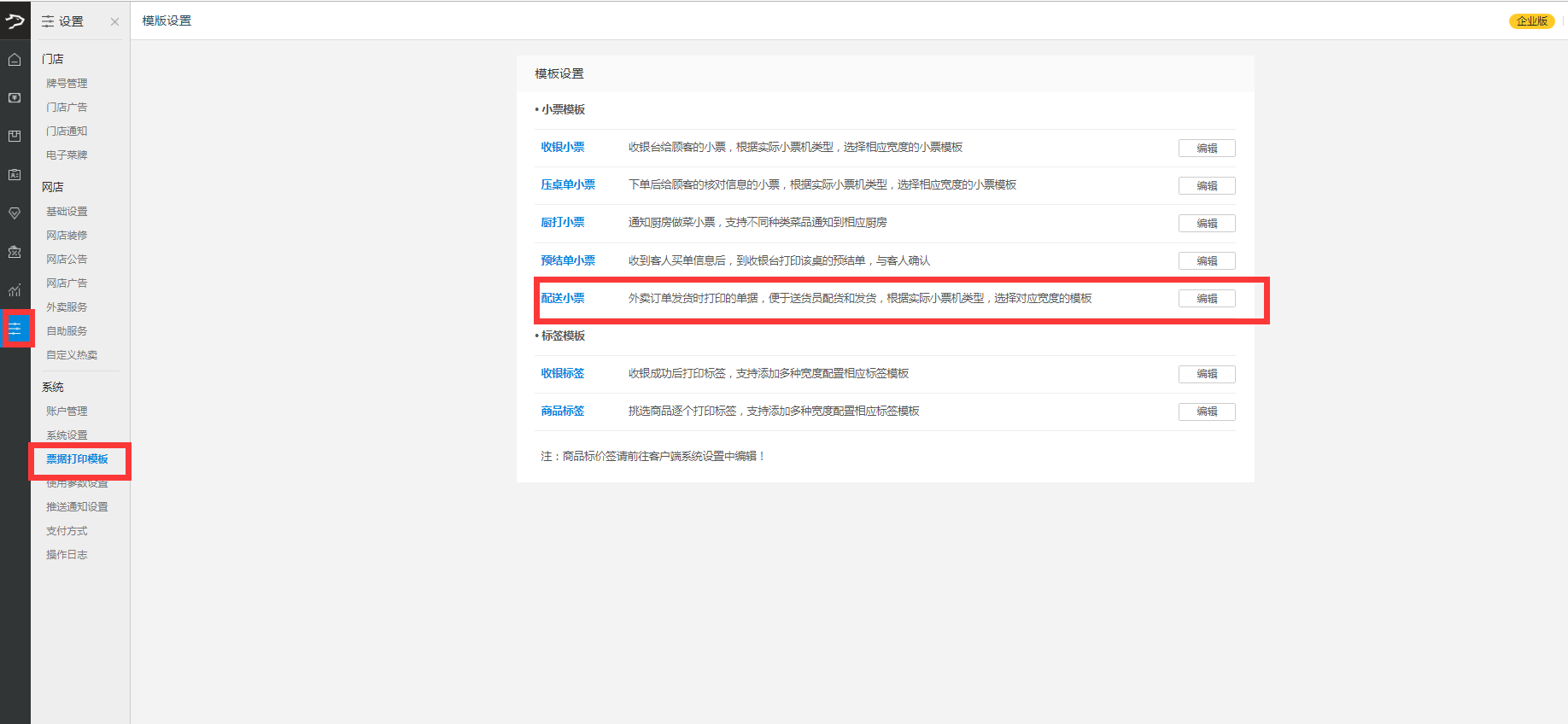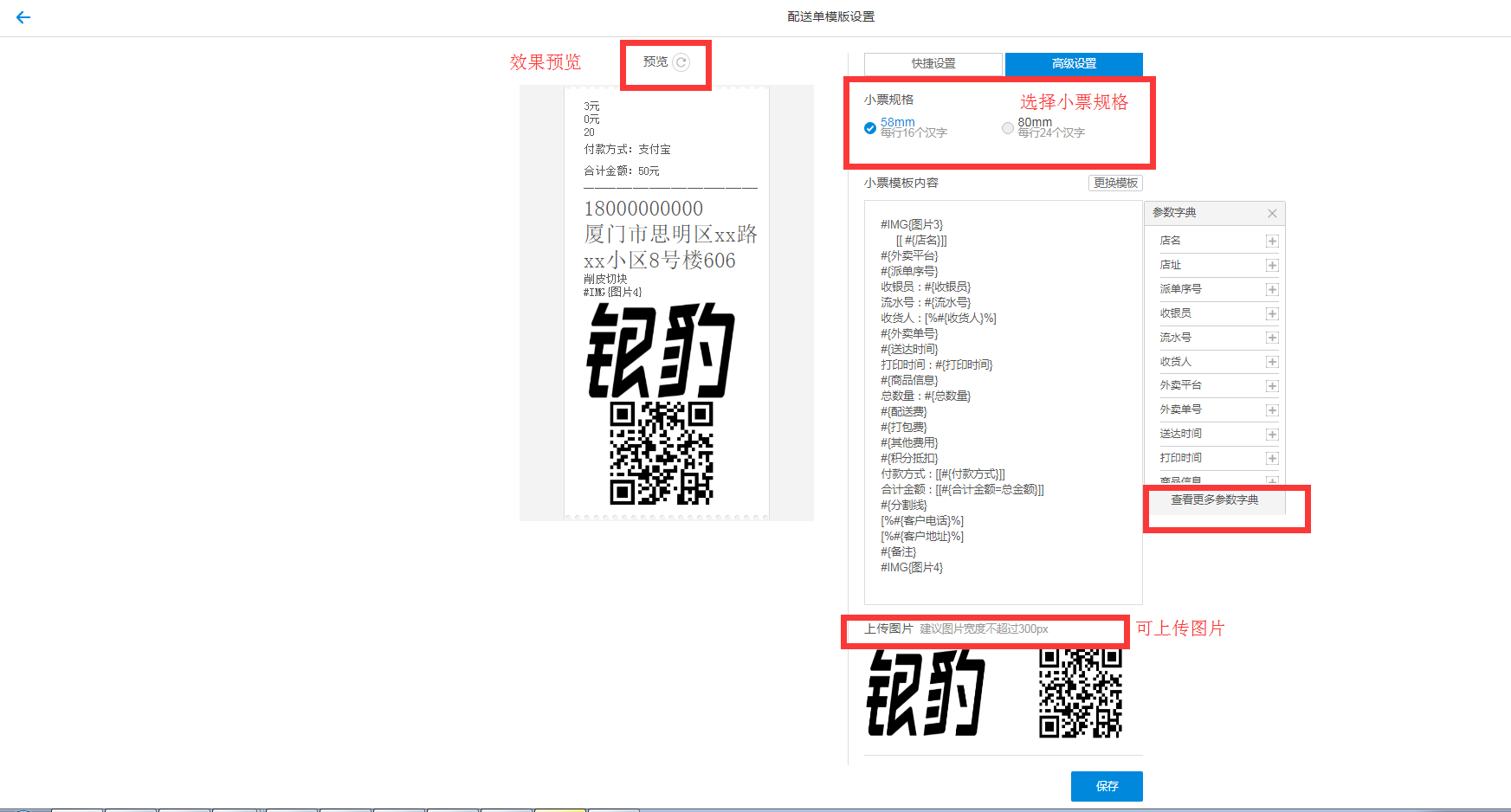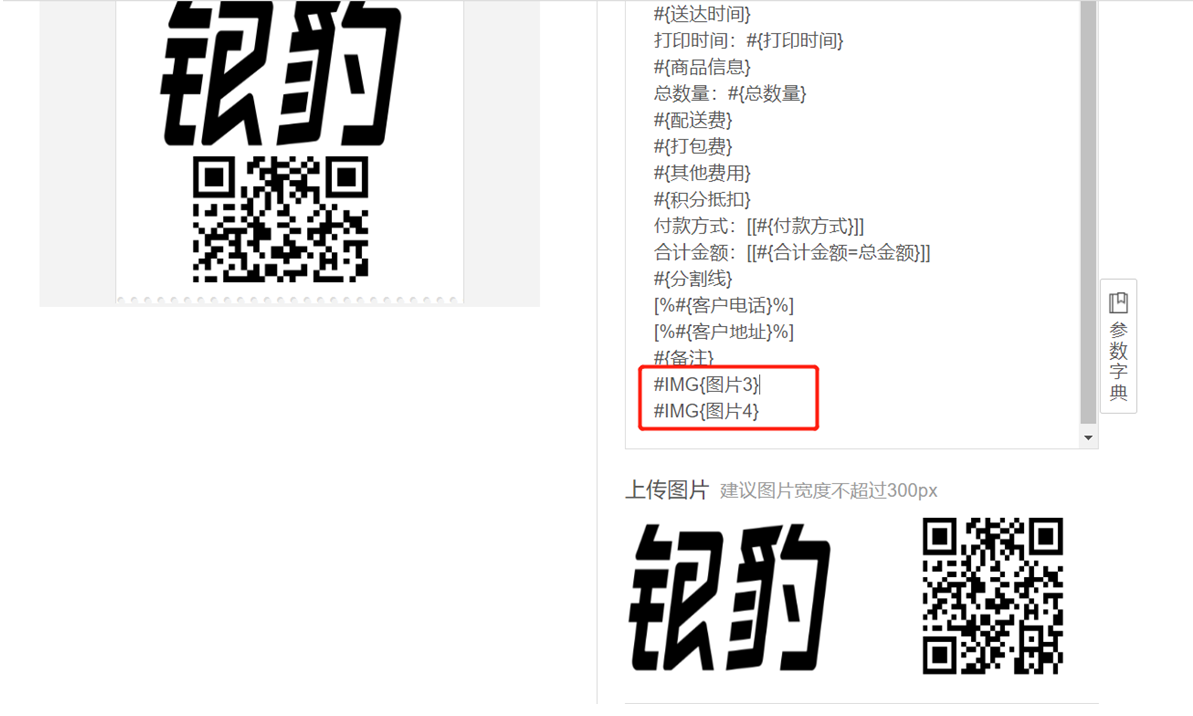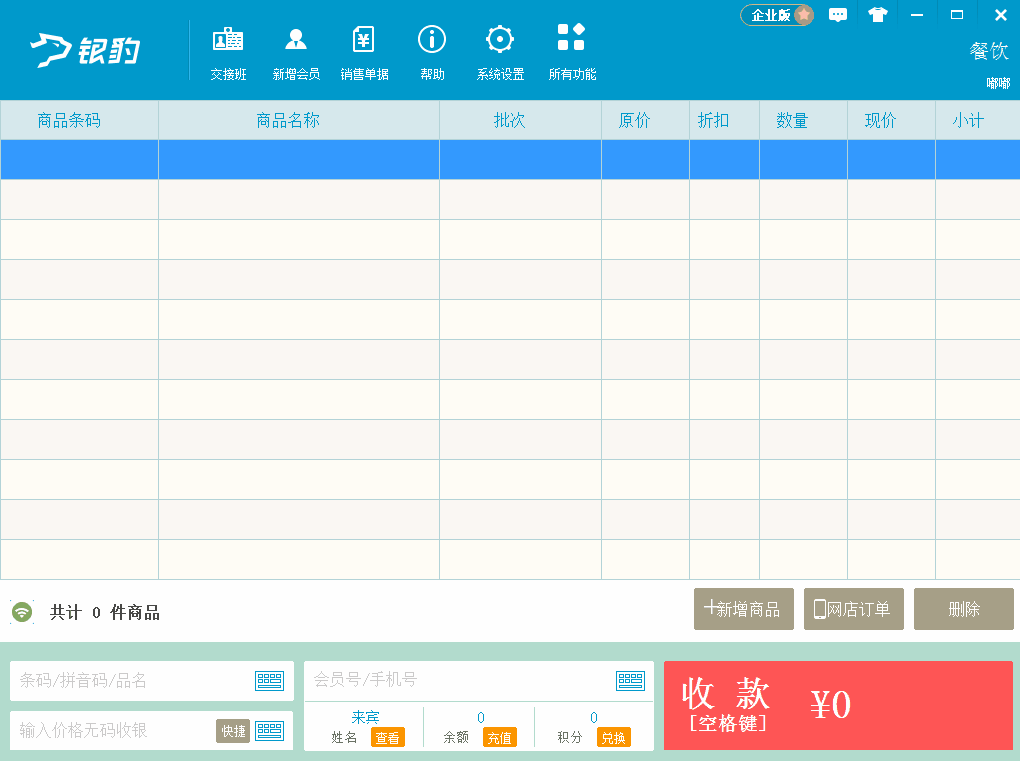银豹官网PC收银端小票打印设置
补打交接班单据在哪打印
实际场景中我们会遇到交接班登出时忘记勾选打印交接班单据小票,或者刚好打印交接班小票时,小票纸没了。那么遇到这种情况,我们应该如何补打交接班单据呢?
1.打开收银前台收银员登陆的界面,点击右上角的加号-查看交接班记录
2.输入漏打交接班小票的工号和密码-点击获取-找到需要补打的交接班时间段-打印选中的交接班报表
如何删除前台小票高级模板
编辑了前台小票中高级模板,导致打印的小票格式出现问题,如何删除并同步后台模板?
1.打开软件前台,找到设置(系统设置)--小票打印设置--驱动打印

2.进入驱动打印,点击高级设置,可以看到编辑的模板
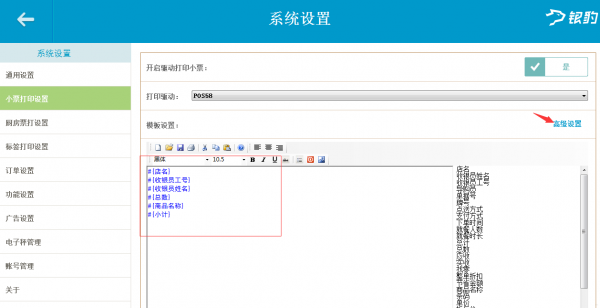
3.删除编辑的模板,同时把驱动打印点击成 ‘否’ 状态,再保存
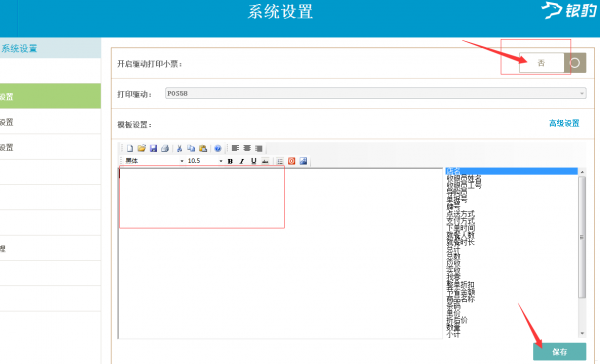
4.保存后,重新点击驱动打印进来,这时候 ,重新开启驱动打印,把状态改成 ‘是’ ,可以看到自动同步后台的模板,有模板信息表示可以了。
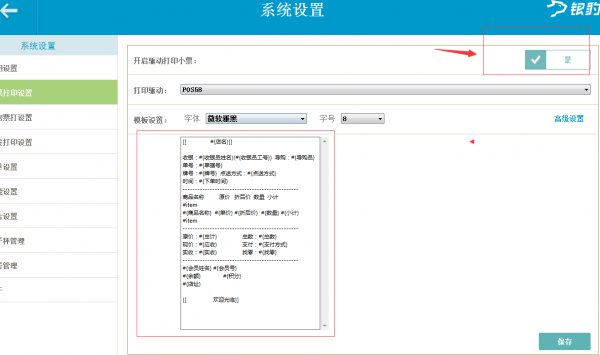
如果点击成是以后,同步的框中是空白的,请到银豹官网后台换一个模板,重新保存后,再点击成否,再点击是 ,可以同步了。
5.后台模板更换
如何在小票中添加备注
如果要在小票上体现商品备注/口味,该如何操作?
在小票模板中,两个#{item}之间添加#{备注},指的就是商品备注,详情设置请参考下图(注意:如果 “#{备注}”添加在两个#{item}外侧,则是单据备注),
#{备注-换行} 针对单品备注,口味进行换行
#{备注-换行}‘-换行’ 备注参数会把口味项换行显示
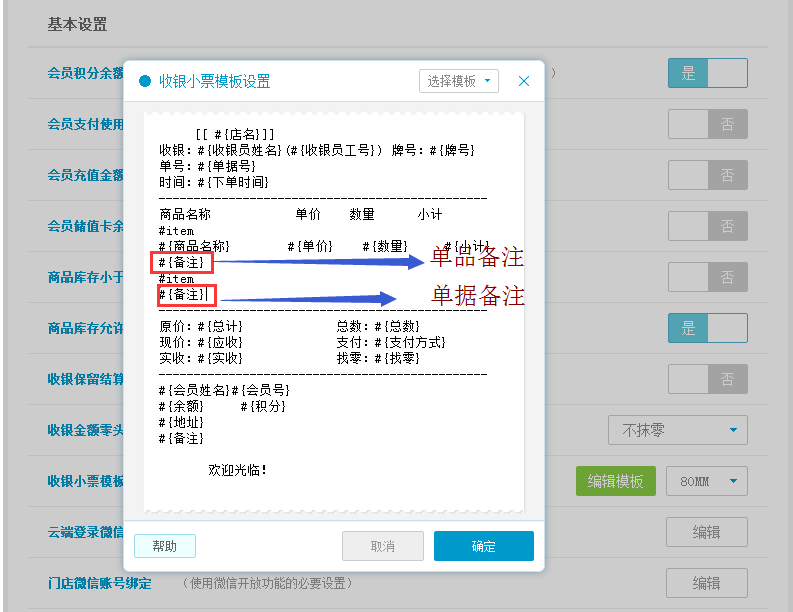
前台收银(单品备注)显示如下:
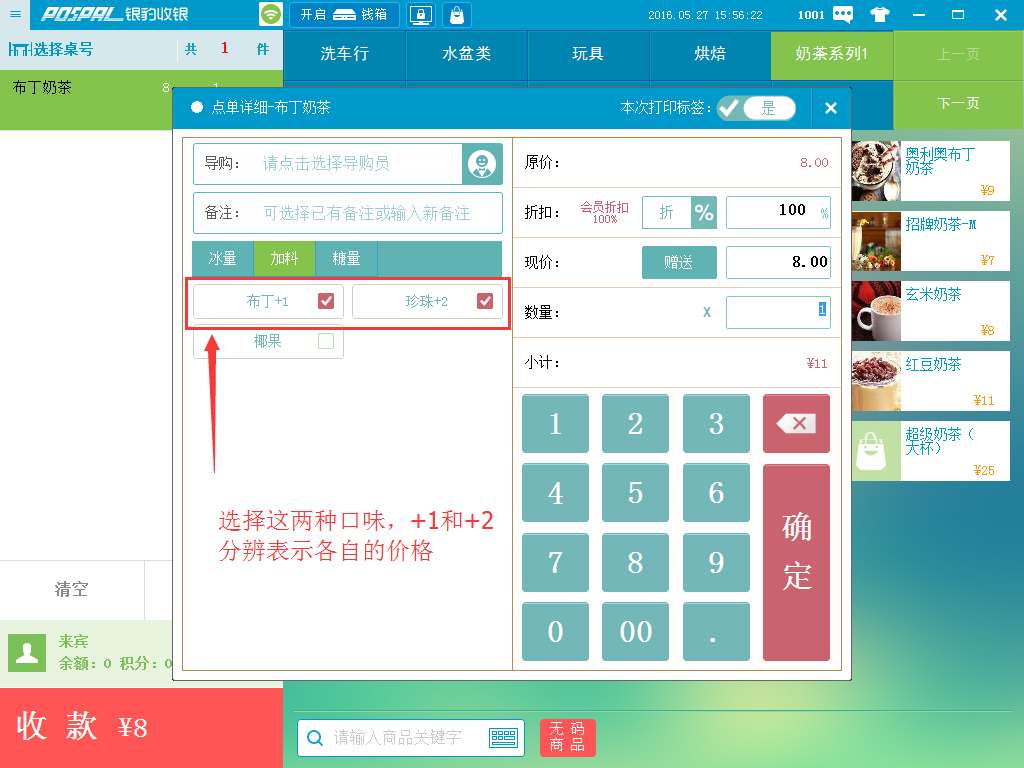
打印后,小票显示如下,

收银小票参数说明
操作路径:云端后台>票据打印模板>收银小票>编辑>参数字典
• 外观参数
[[]]字体高度翻倍
[%%]字体高度和宽度翻倍
#IMG{}打印图片1
-#对齐<>打印对齐参数:居中,居左,居右
• 店铺信息
#{店名}当前店铺的名称
#{店址}当前店铺的地址
• 员工信息
#{收银员姓名}本单收银员的姓名
#{收银员工号}本单收银员的工号
#{导购员}本单导购员的姓名
•单据信息
#{流水号}通过时间、随机数和流水号生成的单据号
#{单据号}后四位流水号(小票打印设置-隐藏流水号)
#{牌号}可用于服务排队叫号
#{点送方式}订单收货方式
#{支付方式}本单支付方式,支持组合支付
#{下单时间}本单下单的时间
#{到店时间}顾客到店时间,取挂单时间
#{结账时间}本单结账的时间,取收银当前时间
#{预约时间}订单的预约时间或者预约送达时间
#{就餐人数}本单用餐的人数
#{就餐时长}本单用餐的时长,取挂单到收银的时间之差
#{商品信息}按既定格式显示本单商品明细
#{总计}本单消费金额总计(折扣后实际收款金额)
#{总数}本单消费商品数量
#{应收}本单应收金额
#{整单折扣}单据级别的折扣
#{节省金额}因折扣或补贴少支付的金额
#{实收}收银员实际接过顾客的金额
#{找零}取实收与应收之差
#{存零}小额找零金额存入会员余额
#{备注}本单备注(单据备注以及会员卡券信息)
#{税费}本单收取的税费
#{服务费}本单收取的服务费
#{营养成分}商品的营业成分以及推荐摄入量说明
#{商品售价合计}不含税费和服务费的商品销售价格合计
#{用户信息}当前店铺的账号
#{电子发票}开票二维码
#{支付优惠}微信、支付宝或商家补贴金额
•会员信息
#{会员姓名}当前消费会员的姓名
#{客户姓名}当前消费会员的姓名
#{会员号}当前消费会员的编号
#{余额}会员账户余额(储值卡余额)
#{积分}会员账户可用积分
#{地址}会员的通信地址
#{电话}会员的联系电话
#{会员电话}会员的联系电话
#{模糊手机号}会员模糊格式的联系电话
#{本次积分}本单消费累计的积分
#{消耗积分}本单消费使用的积分(设置积分抵现)
#{办会员卡优惠提示}用于提示散客消费时办会员卡可享受会员价
#item-预付卡 #item显示消费预付卡列表 起始标记与结束标记
#{预付卡卡号}本单消费的预付卡卡号(必需放在#item内)
#{预付卡消费}本单消费的预付卡支付的金额(必需放在#item内)
#{预付卡余额}本单消费的预付卡的余额(必需放在#item内)
#item #item显示商品明细列表 起始标记与结束标记
#{品类}商品所属的分类(必需放在#item内)
#{品类数量}本单该分类的商品总数(必需放在#item内)
#{商品名称}商品的名称(必需放在#item内)
#{单价}商品的原价(必需放在#item内)
#{折后价}折扣后的价格(必需放在#item内)
#{批发模式下商品原价}商品的批发价格(必需放在#item内)
#{税后单价}商品含税的价格(必需放在#item内)
#{税费}商品的税费(必需放在#item内)
#{数量}商品消费数量(必需放在#item内)
#{条码}商品条形码(必需放在#item内)
#{导购员}商品导购员姓名(必需放在#item内)
#{保质期}商品的保质期(单位:天,必需放在#item内)
#{生产日期}商品的生成日期(必需放在#item内)
#{货号}商品的货号(必需放在#item内)
#{颜色尺码}商品的颜色尺码(必需放在#item内)
#{本单欠款}本次消费单据中赊账的金额
#{备注}商品的备注(必需放在#item内)
海外版小票参数
ticket item级别:#{税后单价}
ticket item级别:#{税费}
整单级别:#{税费}
整单级别:#{服务费}
积分:#{Point}
#{商品含税标记}
#{整单抹零}
#{整单税控}
V4.43收银小票模板增加预付卡相关参数
#item-预付卡
预付卡:#{预付卡卡号}
消费:#{预付卡消费}
余额:#{预付卡余额}
#item
注意:
- 第一个#item后跟英文横杆 - ,再加预付卡
- 最后一个#item后需要加一个回车才能正常解析
收银小票,支持自定义设置图片及二维码位置
#IMG{图片}-#对齐<对齐参数>
#QRC{二维码文本数据}-#对齐<对齐参数>
参数说明:
#QRC{二维码文本数据} 二维码文本数据 ;
对齐参数支持:居左、居右、居中;
注意:设置的参数需要重启客户端才能读取到;以上针对【指令】打印
配送单模板
-
云端配送小票模板设置
功能说明:外卖订单发货时打印的单据,便于送货员配货和发货,根据实际小票机类型,选择对应宽度的模板
操作路径:云端后台-【设置】-【票据打印模板】-【配送小票】配置完毕后需前台收银端需要重启才能生效;
- 配送小票添加图片
注意:需要在小票模板中配置#IMG{}参数,配送单是 #IMG{图片3}、#IMG{图片4}
-
旧版模板设置
使用本地模板(指令打印);
首次打印配送单后,安装目录下生成DPT文件夹-ship.dpt文件,默认格式如下:
#{派单序号}
收银员:#{收银员}
流水号:#{流水号}
收货人:[%#{收货人}%]
#{外卖平台}
#{外卖单号}
#{送达时间}
打印时间:#{打印时间}
#{商品信息}
总数量:#{总数量}
#{配送费}
#{打包费}
#{其他费用}
#{积分抵扣}
付款方式:[[#{付款方式}]]
合计金额:[[#{合计金额=商品合计+配送费+打包费+其他费用}]]
#{分割线}
[%#{客户电话}%]
[%#{客户地址}%]
#{备注}
[[]]`中内容倍高,`[% %]`中的内容倍高倍宽;
#{派单序号} #{外卖平台} #{送达时间} `三个参数内置倍高倍宽,无需再手动配置;
合计金额可由商品合计/配送费/打包费/其他费用 四个部分组成,可根据需要配置 如合计金额:#{合计金额=商品合计+配送费};
配置完毕后需重启客户端才能生效;
压桌单模板参数
2017-01-19云端功能更新压桌单模板 对应前台PC版本目前还没发布,请关注官网软件更新日志
支持参数:
#{店名}
#{店址}
#{收银员姓名}
#{收银员工号}
#{导购员}
#{牌号}
#{下单时间}
#{打印时间}
#{支付方式}
#{就餐人数}
#{就餐时长}
#{总数}
#{原价}
#{整单折扣}
#{节省金额}
#{已付}
#{尾款}
#{总计}
#{备注}
#{本次积分}
#{税费}
#{服务费}
#{会员姓名}
#{会员号}
#{余额}
#{积分}
#{地址}
#{电话}
item级别参数:
#{商品名称}
#{品类}
#{备注}
#{条码}
#{导购员}
#{单价}
#{折后价}
#{数量}
#{单位}
#{小计}
牌号起始值
收款界面,点击右上角 “帮助”, 双击对应的框,设置牌号起始值。
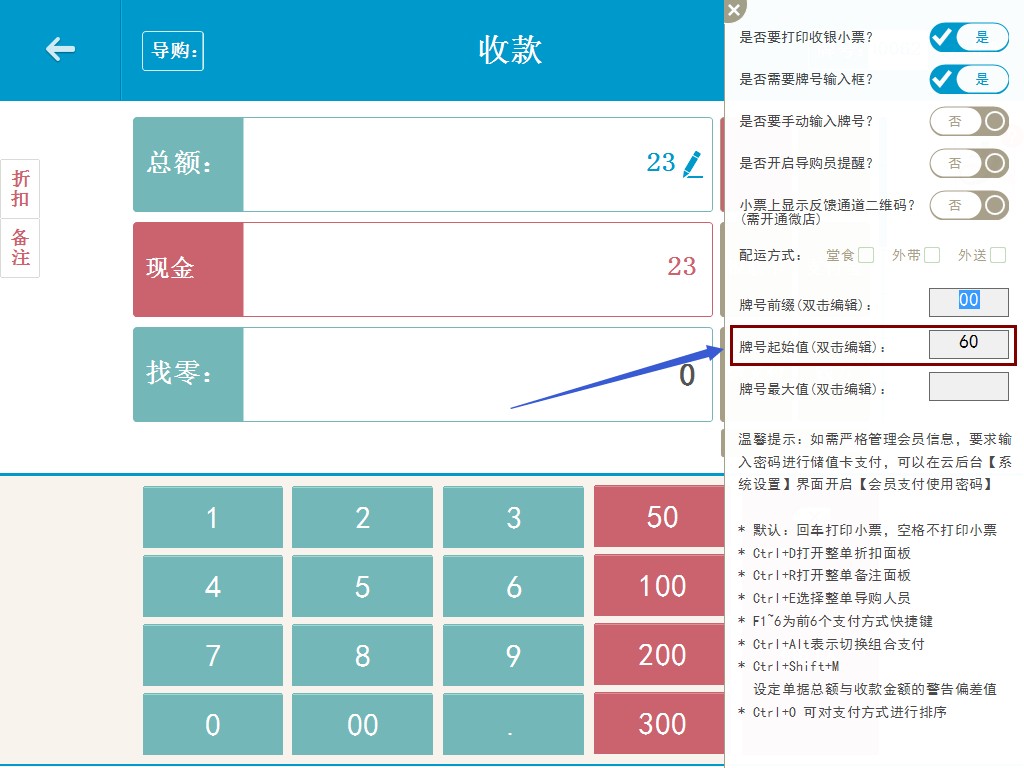
小票logo的大小和颜色可以自定义吗?
不可以,小票logo大小是300*200,颜色黑白。
如何去掉小票末尾的二维码
收银前台--设置--小票打印设置--关闭“开启反馈通道”
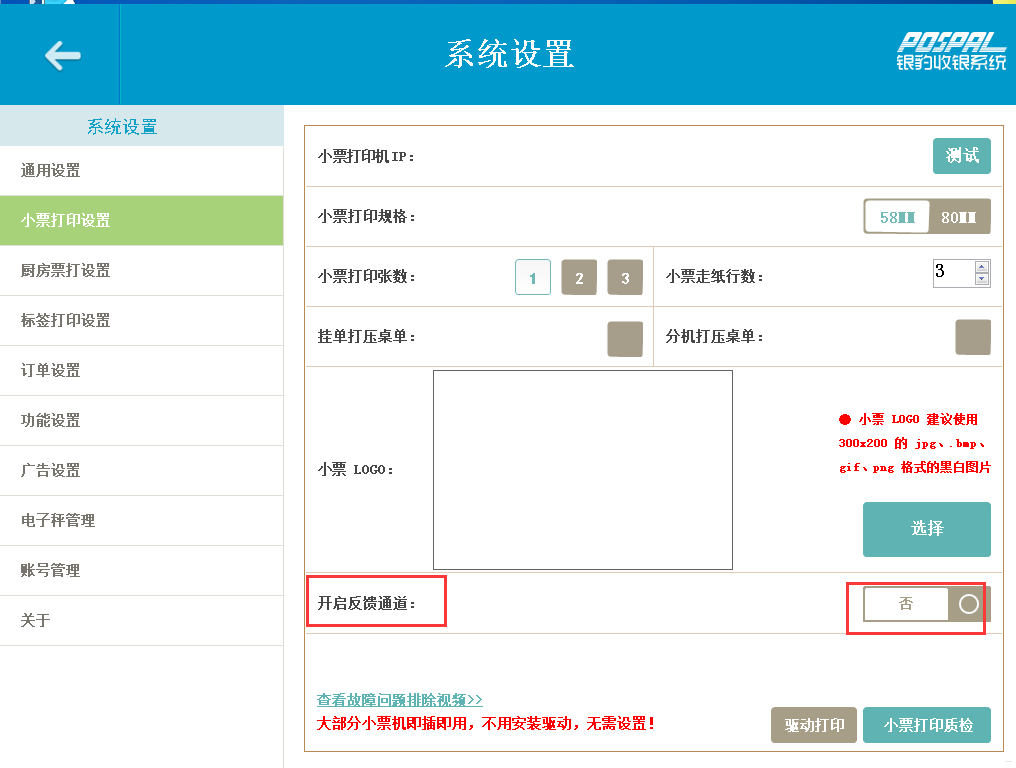
关闭反馈通道
驱动打印的小票字体如何放大
收银前台--设置--小票打印设置--驱动打印